Androidi kasutajad on aastaid palunud Google'ilt oma mobiiltelefonidele tumeda režiimi või teema lisamist. Google lisas Android Oreoga tumeda režiimi, mis aktiveeriti sõltuvalt teie kasutatavast taustapildist, kuid hiljem eemaldas selle funktsiooni, väites, et see vabastati kogemata.
Android Pie puhul on tume režiim tagasi ja saate sellele käsitsi lülituda.
Miks peaksite valima tumeda režiimi kasutamise? See mitte ainult ei näe lahe välja, vaid Google väidab ka, et see säästab aku kasutusaega. Kogu tühi tühi ruum, mida teie telefon kasutab, nõuab rohkem energiat, mis tühjendab teie akut rohkem, kui arvate.
Tumedama liidese kasutamine mitte ainult ei kasuta vähem energiat, vaid koormab ka akut vähem ja pikendab selle kasutusiga.
Android Pie tume režiim
Android Pie tume režiim on valik, mis muudab operatsioonisüsteemi värviteema mustaks. Pimeda režiimi akut säästvad efektid on selgemad OLED-ekraanidel, mida kasutavad enamik populaarsemaid nutitelefone. OLED-ekraanide pikslid on välja lülitatud ja kasutavad musta värvi kuvamisel vähe energiat.
On teada tõsiasi, et heledamad ekraanid tagavad aku kiirema tühjenemise, kuid Google andis rohkem sellest väitest ülevaate, selgitades seost aku tööea säästmise ja pimeduse lubamise vahel režiimis.
Google esitas mõned slaidid, mis näitavad, et ekraani heledus suurendas nutitelefoni energiakasutust peaaegu lineaarselt. Google märkis ka, et AMOLED-ekraani kasutav Pixeli nutitelefon suudab Google Mapsi öörežiimi kasutades tavarežiimiga võrreldes energiakasutust kuni 63% vähendada.
Õnneks on tume režiim nüüd saadaval rohkemates Androidi Google'i rakendustes, nagu Androidi sõnumid, Google News ja YouTube.
Android Pie tume režiim mitte ainult ei pikenda teie nutitelefoni aku kasutusaega, vaid seda on ka palju lihtsam vaadata võrreldes väga pika musta tekstilehega valgel taustal. Tume režiim tagab, et teie seade kestab kauem, enne kui see vajab laadimist.
Kuidas lubada Android Pie tumedat režiimi
See protsess erineb olenevalt teie kasutatava seadme tüübist, kuid need üldised sammud on need, mida peate tegema.
- Avage seadete rakendus ja klõpsake nuppu "Kuva"
- Klõpsake nuppu Täpsem ja kerige alla, kuni leiate „Seadme teema”
- Klõpsake seda ja seejärel nuppu "Tume".
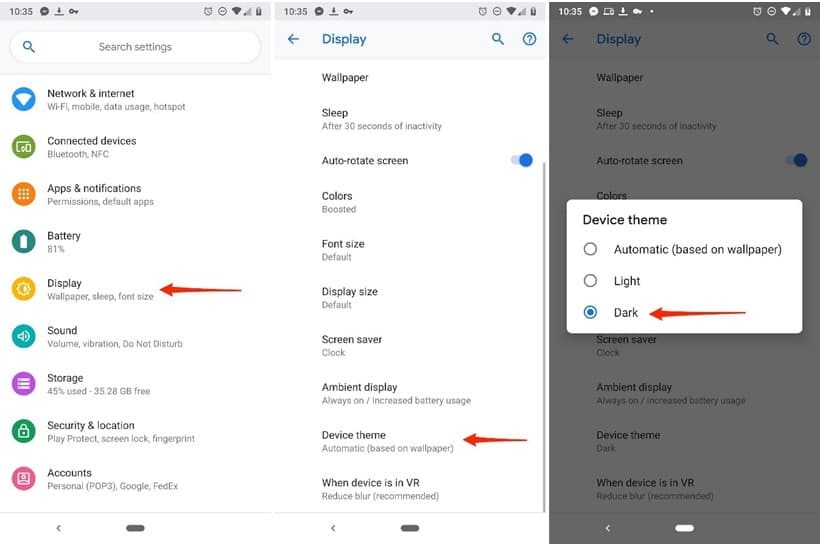
Kui vaatate rakenduste sahtlit otse kiirseadete kaardilt (pühkige ekraani ülaosast alla), on see pimedas režiimis.
Android-seadmete kasutamise plussid ja miinused
Kuigi Android on maailmas kõige levinum mobiilne operatsioonisüsteem, mille ennustused on muutumas domineerivaks OS-iks Üldiselt ei tähenda see, et see oleks oma kolleegidest igas mõttes parem, eriti kui arvestada iOS-i.
Sõltuvalt teie telefonist, oskustest ja vajadustest võite soovida valida mõne muu operatsioonisüsteemi või õppida, kuidas oma nutitelefoni Androidi versioonist maksimumi võtta.
Plussid
– Mitmekülgne
- Modulaarne
– Kohandatav
- Lihtne programmeerida
- Lubab kolmanda osapoole rakendusi
Miinused
– Mitte nii sujuvalt
– Veidi riistvaramahukas
- küsitav rakenduste järelevalve
Kui soovite õppida, kuidas ise rakendusi luua või kuidas enamik praeguseid Androidi rakendusi töötavad, võiksite Androidi programmeerimine algajatele mis pakub kena ja õrna õppimiskõverat kõigile, kes tahavad õppida.

Järeldus
Android Pie tume režiim on kasulik funktsioon, mis mitte ainult ei säästa teie akut, vaid näeb seda tehes lahe välja. Seega, kui teil on vaja aku kasutusaega pikendada, olete kohas, kus puudub toiteallikas või te ei soovi, et aku tühjeneks kiiresti, ärge unustage lubada tumeda režiimi funktsiooni.